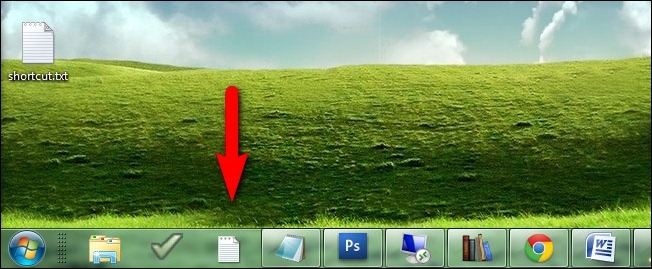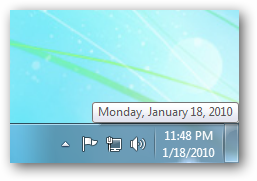Iedereen die ooit een computer heeft gebruikt, heeft het geziende klok in de taakbalk, maar wist u dat u kunt aanpassen wat wordt weergegeven? Dus in plaats van met uw muis te bewegen om de dag van de week te zien, kunt u ervoor zorgen dat deze er standaard is.
Je kunt deze truc ook gebruiken om iets te doendom, zoals je naam in de taakbalkklok zetten, of een grappig grapje achterlaten voor je vrienden, maar vandaag gaan we je laten zien hoe je het op een nuttiger manier kunt gebruiken.
Opmerking: u moet weten dat Windows dit veld gebruikt inverschillende andere manieren, dus als je er iets raars in stopt, kan het per ongeluk worden ingesteld als je datumnotatie in een uitgaande e-mail of zoiets. Wees er niet dom mee. En volgens onze lezers zal dit Quicken ook op verschillende manieren breken.
De dag van de week toevoegen aan de Windows-taakbalkklok
U wilt beginnen door naar het Configuratiescherm te gaan en vervolgens de 'Datum-, tijd- of getalnotaties wijzigen' te kiezen onder het gedeelte Klok en regio.

Klik vervolgens helemaal onder aan dat dialoogvenster op de knop Aanvullende instellingen.

Blader vervolgens naar het tabblad Datum van het resulterendedialoogvenster, en we zijn eindelijk op onze bestemming. Met het veld "Datumnotaties -> Korte datum" kunt u de manier waarop de datum wordt weergegeven met codes aanpassen. Als we er bijvoorbeeld van uitgaan dat het vandaag 9 juli 2014 is, zouden deze codes het volgende betekenen:
- d = 9
- dd = 09
- ddd = wo
- dddd = woensdag
- M = 7
- MM = 07
- MMM = jul
- MMMM = juli
- y of yy = 14
- jjj of jjjj = 2014
Dus als je wilt dat de datum wordt weergegeven als woensdag 9 juli, zou je "dddd, MMMM, d" als je string gebruiken.

Als je niet wilt nadenken en gewoon wilt schrijvenuit de hele datum als een lange datumnotatie ... je zou het "Datumnotaties -> Lange datum" -veld, dat is "dddd, MMMM d, jjjj", kunnen kopiëren en dat in het Korte datum-veld kunnen plaatsen, waardoor ze identiek worden.

En dat zou de hele lange datum in de taakbalk plaatsen.

Als je het wilt laten lijken op het originele screenshot in dit artikel, gebruik dan 'ddd, M / d / jj' als korte datumnotatie.